ECサイト構築に必要なAPIの設定を行う
Kurocoを利用してECサイトを作成する方法を、具体的な手順で説明します。 サイト構築には大きく3つの作業・設定が必要です。
- 管理画面よりECの設定を行う
- ECサイト構築に必要なAPIを設定する(本ページ)
- フロントエンドを作成する
本チュートリアルでは、ECサイト構築の際に必要であるAPI設定の方法を説明します。
前提
ECの購入は、ログイン後に行う前提です。 そのため、ページではECのAPI設定と合わせて関連するログイン・プロファイル情報取得用のAPI設定も記載します。 ログイン実装の説明については本チュートリアルでは省略しますので、KurocoとNuxt.jsで、ログイン画面を構築するにてご確認ください。
エンドポイント一覧
今回作成するエンドポイントは下記です。
| 項目 | エンドポイント パス | サンプルVueファイル |
|---|---|---|
| ログイン | login | - |
| 注文者情報取得 | profile | product_list.vue purchase.vue |
| 商品一覧取得 | product-list | product_list.vue |
| カートに追加 | add-cart | product_list.vue |
| カートの内容を取得 | cart-items/{ec_cart_id} | product_list.vue purchase.vue |
| 商品を購入 | purchase | purchase.vue |
サンプルVueファイルはこの後のフロントエンドを作成するで作成するページのVueファイル名になります。
APIの作成
まずはAPIを作成します。今回は、「EC」というAPIを作成します。 API画面より[新しいAPIを作成する]をクリックします。
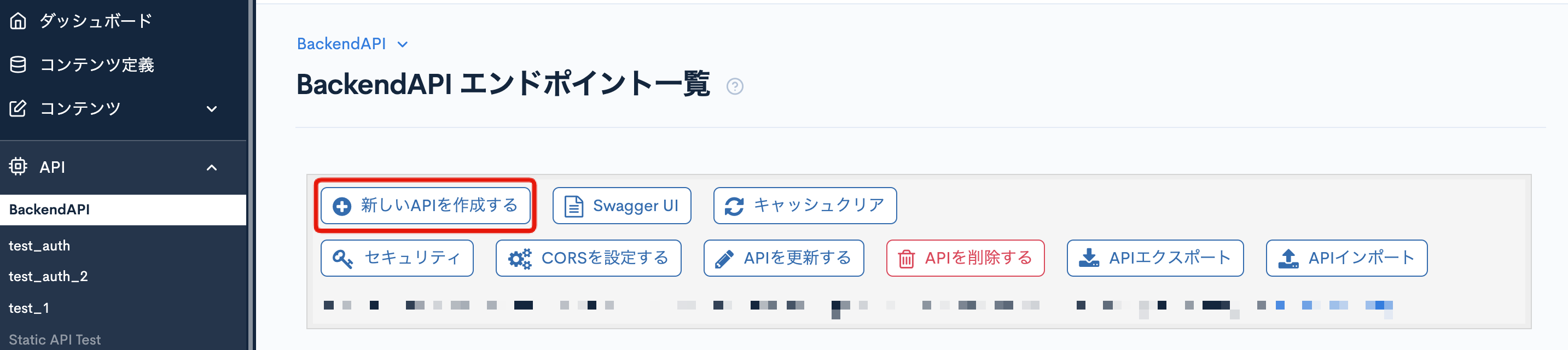
下記入力し、[追加する]をクリックします。
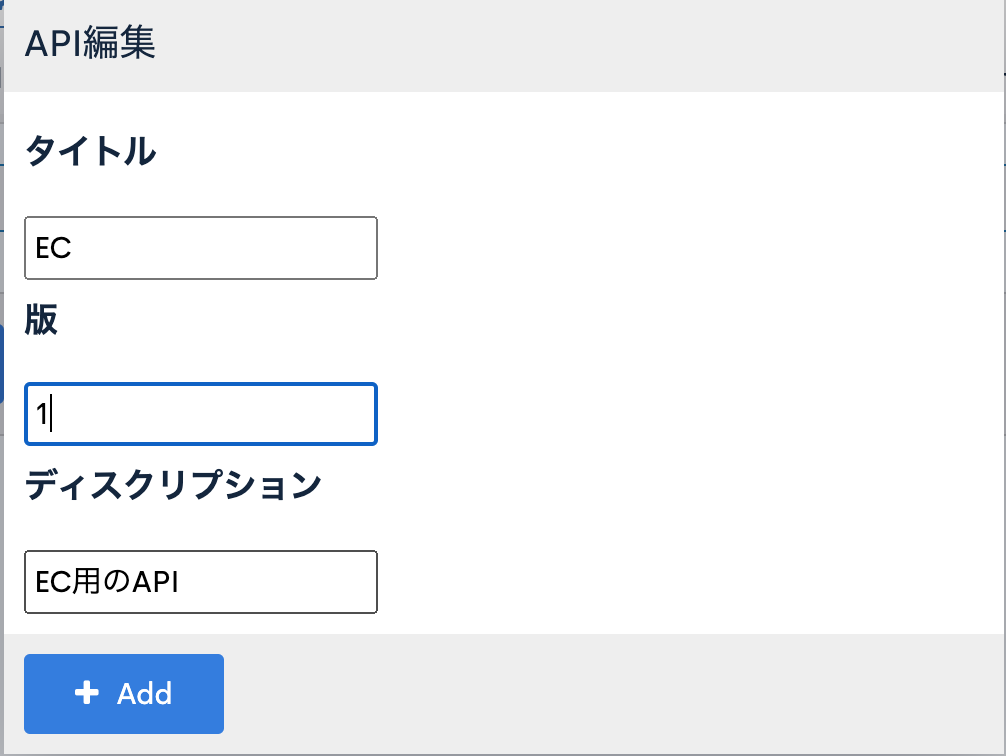
| 項目 | 内容 |
|---|---|
| タイトル | EC |
| 版 | 1 |
| ディスクリプション | EC用のAPI |
エンドポイントの作成
次にエンドポイントを作成します。 先ほど作成したECのAPI画面より、[Configure Endpoint]をクリックします。
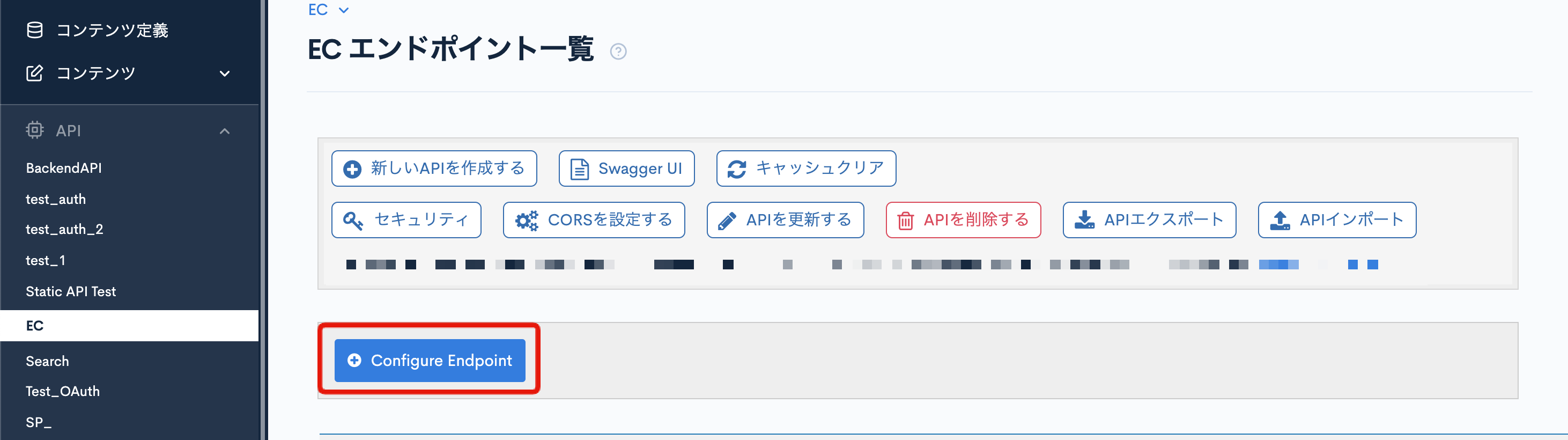 エンドポイント作成画面が表示されます。
エンドポイント作成画面が表示されます。
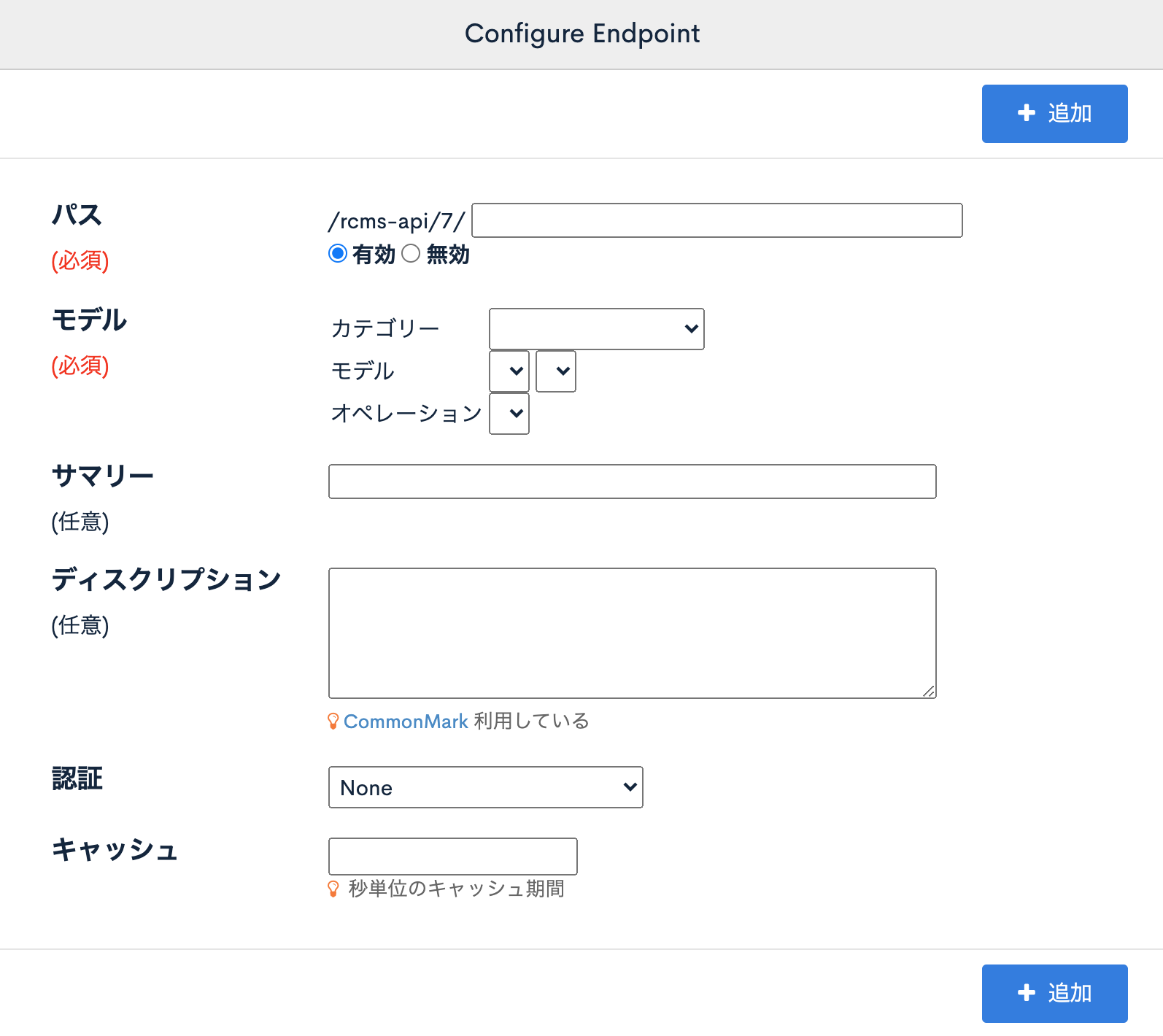 こちらから、下記エンドポイントを作成します。
こちらから、下記エンドポイントを作成します。
ログイン
ログイン処理を行います。
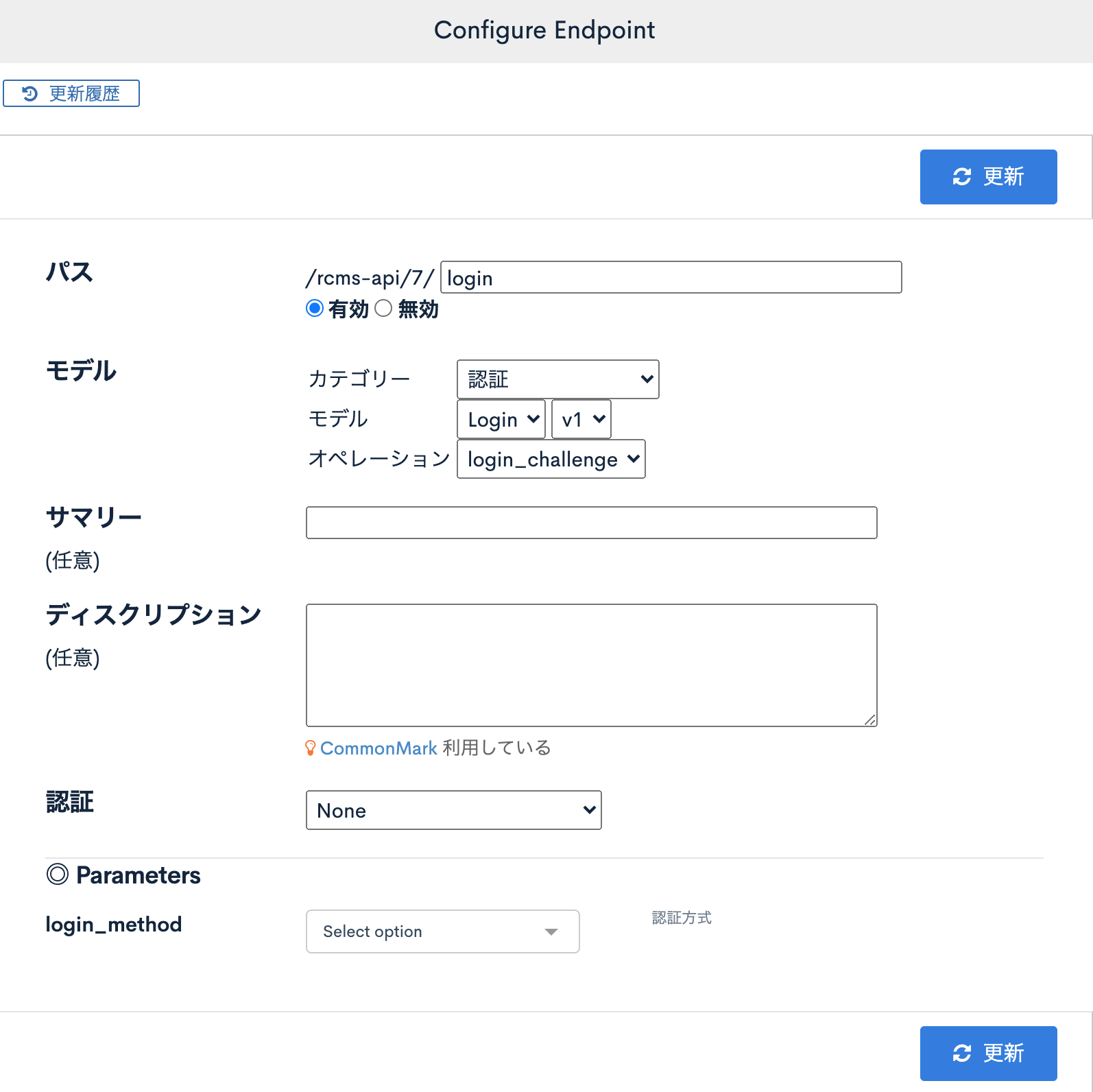
| 項目 | 内容 |
|---|---|
| パス | login |
| カテゴリー | 認証 |
| モデル | Login |
| オペレーション | login_challenge |
サンプルリクエスト
{
"email": "test@example.co.jp",
"password": "test_password",
"login_save": 0
}
| キー | 説明 |
|---|---|
| ログインするメンバーのメールアドレス | |
| password | ログインするメンバーのパスワード |
| login_save | ログイン状態を保持するか否か(保持する場合は1を指定) |
サンプルレスポンス
{
"grant_token": "(省略)",
"status": 0,
"member_id": 123,
"info": {
"validUntil": 1633945168
},
"messages": [],
"errors": []
}
注文者情報取得
ログイン後にカートIDやメンバー情報を取得します。
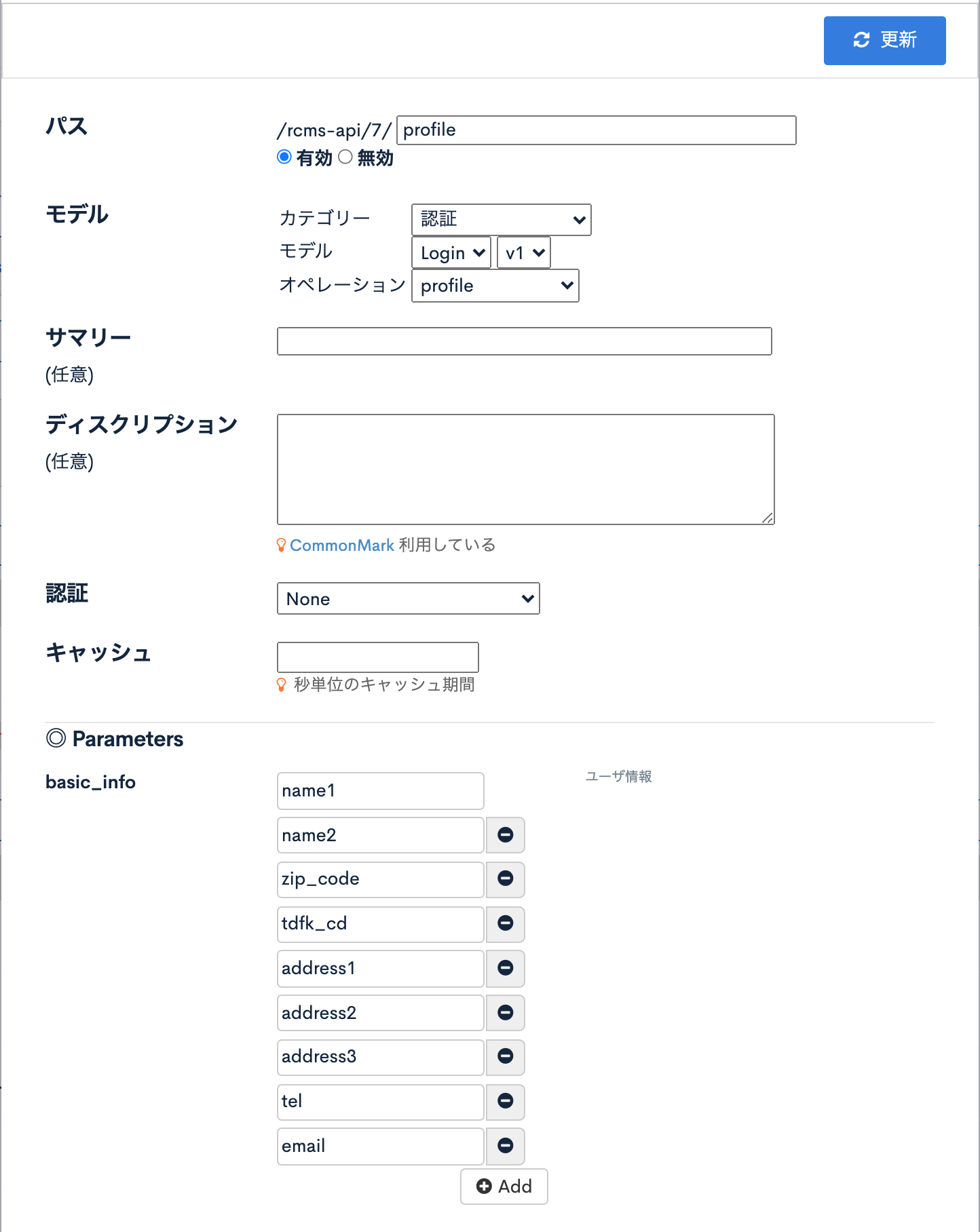
| 項目 | 内容 |
|---|---|
| パス | profile |
| カテゴリー | 認証 |
| モデル | Login |
| オペレーション | profile |
| Parameters:basic_info | name1 name2 zip_code tdfk_cd address1 address2 address3 tel |
サンプルレスポンス
{
"name1": "テスト",
"name2": "太郎",
"zip_code": "1234567",
"tdfk_cd": "03",
"address1": "住所(市区町村)",
"address2": "丁目番地",
"address3": "建物名",
"tel": "09022223333",
"email": "test@example.co.jp",
"member_id": 123,
"group_ids": {
"102": "Login User"
},
"shash": "(省略)",
"expiresAt": 1633945233,
"ec_cart_id": 1000,
"ec_point": 1,
"ec_temp_point": 150
}
商品一覧取得
本APIで商品のコンテンツデータ、商品アイテムデータが取得できます。 filter機能を利用した検索にも対応しています。

| 項目 | 内容 |
|---|---|
| パス | product-list |
| カテゴリー | EC |
| モデル | ECProduct |
| オペレーション | list |
| Parameters:topics_group_id | (対象のコンテンツ定義のグループIDを指定) |
コンテンツ定義のグループIDは、Kuroco管理画面のコンテンツ定義より確認できます。
サンプルレスポンス
"list": [
{
"product_id": 41205,
"ymd": "1970-01-01",
"subject": "PHP Development\t- Paperback",
"link_url": "",
"open_flg": 1,
"inst_ymdhi": "2020-06-19 17:42:18.033674+09",
"update_ymdhi": "2020-11-04 20:48:26.468659+09",
"product_group_id": 11,
"ext_col_01": "",
"topics_id": 7,
"combination_id": 235,
"stock": 3978,
"stock_unlimited": 0,
"sale_limit": 0,
"sale_unlimited": 1,
"price_01": "0",
"price_02": "2500",
"set_product_ids": "",
"release_ymdhi": null,
"delivery_type": 255,
〜略〜
"product_data": {
"topics_id": 7,
"season": 2016,
"ymd": 0,
"contents_type": 6,
"contents": "<img class=\"img-responsive\" src=\"/files/user/201512070955_1.jpg\"><br/>\r\n<br/>\r\n画面サイズを小さくするとレイアウトが変わります。",
"subject": "PHP Development",
"topics_flg": 1,
"open_flg": 1,
"regular_flg": 0,
"inst_ymdhi": "2016-06-09T12:28:31+09:00",
"update_ymdhi": "2020-06-19T17:09:39+09:00",
"topics_group_id": 5,
"ext_col_01": "",
〜略〜
},
"combination_name": "Paperback",
"class_options": {
"16": {
"ec_class_id": 16,
"ec_class_option_id": 44,
"label_nm": "Paperback"
}
},
"order_list": []
カートに追加
カートIDを指定して商品をカートに追加します。
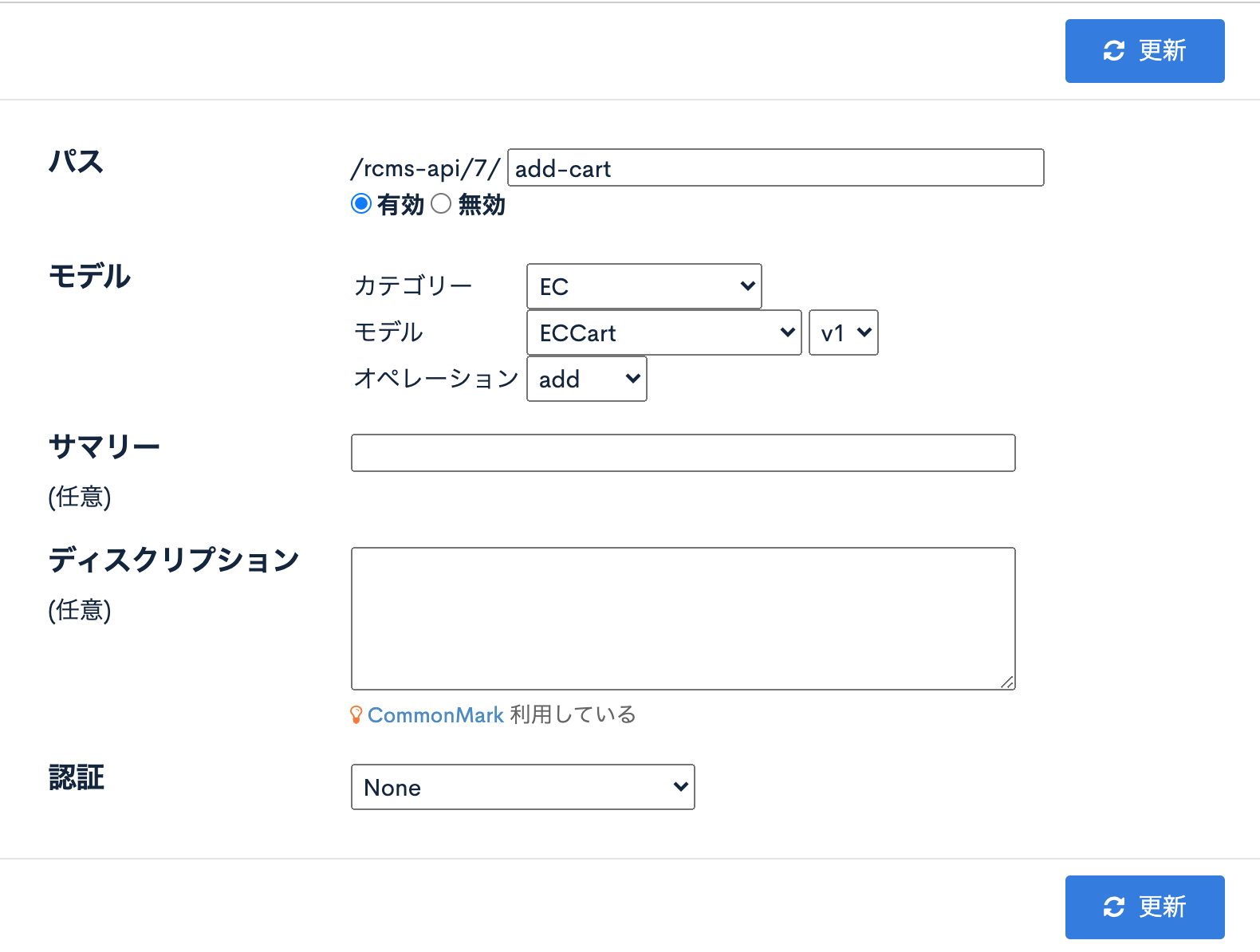
| 項目 | 内容 |
|---|---|
| パス | add-cart |
| カテゴリー | EC |
| モデル | ECCart |
| オペレーション | add |
サンプルリクエスト
{
"ec_cart_id": 1000,
"item": {
"product_id": 41205,
"quantity": 1
}
}
| キー | 説明 |
|---|---|
| ec_cart_id | カートID |
| item.product_id | 商品アイテムID |
| item.quantity | 個数 |
サンプルレスポンス
{
"messages": [
"新規追加しました。"
],
"errors": []
}
カートの内容を取得
現在のカートの内容を取得します。

| 項目 | 内容 |
|---|---|
| パス | cart-items/{ec_cart_id} |
| カテゴリー | EC |
| モデル | ECCart |
| オペレーション | details |
サンプルレスポンス
{
"messages": [],
"errors": [],
"details": {
"ec_cart_id": 1000,
"items": [
{
"product_id": 41205,
"quantity": 1
}
],
"subtotal": 2500,
"deliv_fee": 200,
"total": 2700,
"total_quantity": 1
},
"payment_list": {
"59": {
"payment_type": "Bank transfer",
"payment_method": 4,
"use_link_type": false,
"use_token": false
}
}
}
payment_list にはカートに入っている商品アイテムで共通に利用出来る支払方法の情報が格納されています。
商品を購入
カートに入れた商品を購入するためのAPIです。 各決済方法別にリクエストサンプルと注意事項を記載します。
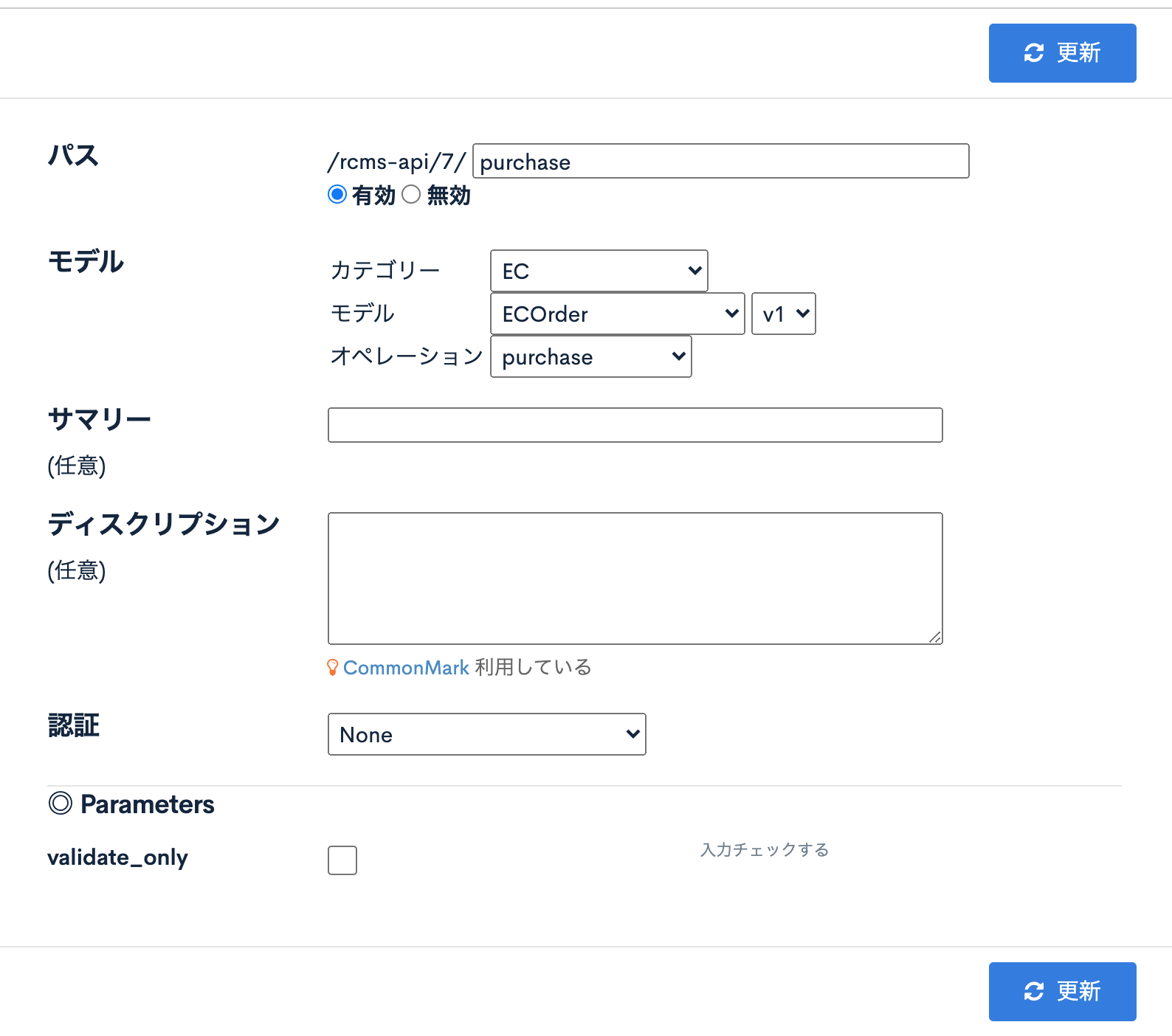
| 項目 | 内容 |
|---|---|
| パス | purchase |
| カテゴリー | EC |
| モデル | ECOrder |
| オペレーション | purchase |
サンプルリクエスト
{
"ec_cart_id": 0,
"order_products": {},
"product_id": 0,
"quantity": 0,
"ec_payment_id": 1,
"discount": {
"point": 0,
"serial_code": "string"
},
"shipping_address": {
"name1": "",
"name2": "",
"zip_code": "000",
"tdfk_cd": "",
"address1": "",
"address2": "",
"address3": "",
"tel": ""
},
"sp_career_info": {
"sp_career": 1,
"open_id": "string",
"return_url": "string",
"cancel_url": "string",
"other_url": "string",
"outline": "string"
},
"orderer": {
"name1": "string",
"name2": "string",
"zip_code": "000",
"tdfk_cd": "01",
"address1": "string",
"address2": "string",
"address3": "string",
"tel": "string",
"email": "email@example.com"
},
"card_token": "string",
"order_note": "string",
"validate_only": false
}
| キー名 | 説明 |
|---|---|
| ec_cart_id | カートID ログイン済みの場合はprofile APIから取得可能 未ログインの場合は0を指定 |
| order_products | カートを利用せず、APIリクエスト時に購入商品を直接指定する場合に利用する(※) |
| product_id | カートを利用せず、APIリクエスト時に購入商品を直接指定する場合に利用する(※) |
| quantity | カートを利用せず、APIリクエスト時に購入商品を直接指定する場合に利用する(※) |
| ec_payment_id | 支払い方法IDを設定してください一般的には、商品に紐付く「販売方法」を取得後、その中から選択された対象の支払い方法に対応するIDを指定することになります |
| shipping_address | 配送先情報 ログイン済みで未入力の場合はログイン社の情報が設定されます |
| orderer | 注文者情報 ログイン済みで未入力の場合はログイン社の情報が設定されます |
| order_note | 注文時メモ |
| validate_only | 入力チェックのみを行い、実際の決済・購入処理は行いたくない場合はtrueを設定してください |
以上でAPIの作成完了です。
エンドポイント項目の詳細な説明は、エンドポイント 設定項目一覧を参照ください。
次に、フロントエンドを設定します。フロントエンドを作成するをご確認ください。
サポート
お探しのページは見つかりましたか?解決しない場合は、問い合わせフォームからお問い合わせいただくか、Slackコミュニティにご参加ください。